苹果ID更换手机号:安全迁移的完整指南
苹果ID是连接你与Apple生态系统的核心钥匙,其关联的手机号更是账户安全和功能正常使用的基石,当你更换了常用手机号码时,及时更新苹果ID的绑定信息至关重要,这不仅关乎接收验证码、重置密码,更直接影响到查找我的iPhone、Apple Pay等关键功能的安全运行,请按照以下清晰步骤操作,确保过程顺利无虞。
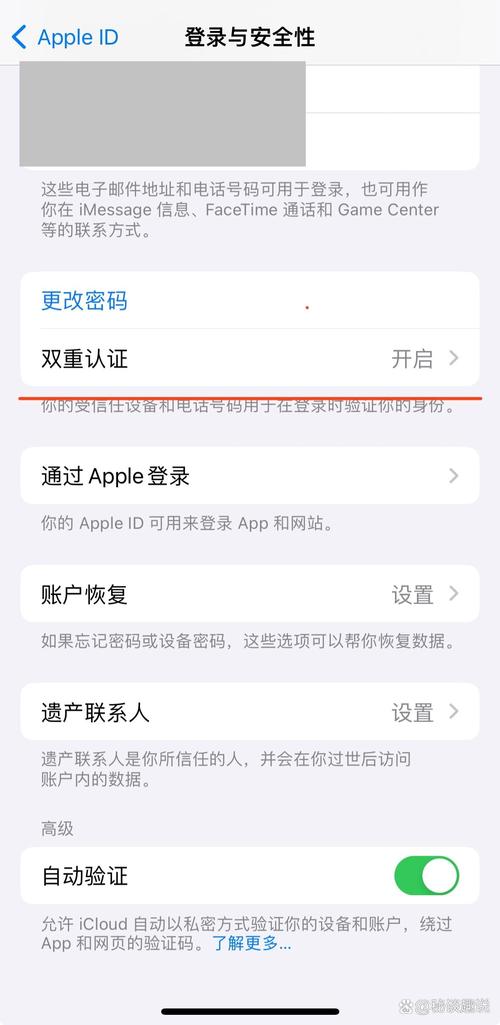
核心操作步骤(以iPhone/iPad为例)
- 进入设置: 打开设备的“设置”应用。
- 访问Apple ID: 轻点屏幕顶部的你的姓名(Apple ID、iCloud、媒体与购买项目)。
- 密码与安全: 向下滚动,选择“密码与安全性”。
- 编辑电话号码:
- 在“可信电话号码”区域,你会看到当前关联的手机号。
- 轻点“编辑”(通常位于电话号码右侧)。
- 移除旧号码:
- 轻点当前手机号码旁边的红色减号图标。
- 在弹出的选项中,选择“移除”,系统可能会要求你输入设备密码或Apple ID密码进行确认。
- 添加新号码:
- 轻点“添加可信电话号码”。
- 输入你的新手机号码。
- 选择验证方式(通过短信或自动语音电话)。
- 输入收到的验证码,验证成功后,新号码即被添加。
- 设为默认号码(可选但推荐): 如果这是你主要的联系方式,建议将其设为默认号码,在可信电话号码列表中,轻点新号码旁边的“设为默认号码”选项(如有)。
- 完成: 轻点右上角的“完成”。
其他设备或途径

- 在Mac上:
- 打开“系统设置”(或旧版 macOS 的“系统偏好设置”)。
- 点击顶部的你的Apple ID名称。
- 选择左侧边栏的“密码与安全性”。
- 点击“可信电话号码”旁边的“编辑”,后续步骤与iOS/iPadOS类似。
- 在网页上(iCloud.com):
- 使用浏览器访问 appleid.apple.com 并登录你的Apple ID账户。
- 在“安全”部分,找到“受信任的电话号码”。
- 点击“编辑”,然后按照提示移除旧号码并添加验证新号码。
关键注意事项与风险提示
- 双重认证是前提: 此操作要求你的Apple ID已启用双重认证,这是苹果强化的安全措施,没有它则无法添加或管理可信电话号码,请务必在更换前检查并确保双重认证已开启。
- 新号码必须即时可用: 添加新号码时,该号码必须处于开机并能正常接收短信或电话的状态,用于接收关键的验证码,请提前准备好你的新SIM卡并确保服务已激活。
- 旧设备登录状态:
- 最佳时机: 强烈建议在旧手机号还能使用且旧设备仍可登录此Apple ID的状态下进行更换操作,这是最顺畅、风险最低的方式。
- 若旧设备已无法使用/登录:
- 你必须能够访问至少一个仍登录着此Apple ID的受信任设备(如iPad、Mac),或者记得账户恢复密钥。
- 尝试在网页端 appleid.apple.com 登录,若系统要求验证,选择“无法访问受信任设备或号码?”,可能需要通过账户恢复流程验证身份(提供恢复密钥或回答安全提示问题),此过程耗时较长(可能数天或更久)。
- 旧号码失效后的麻烦: 如果旧号码已完全停用且你未提前更新,将无法通过该号码接收验证码,这会导致你在新设备登录Apple ID、进行某些敏感操作(如购买、修改账户信息)时遇到障碍,只能依靠其他受信任设备或走账户恢复流程。
- 检查关联服务: 更换手机号后,顺手检查依赖Apple ID登录或使用该手机号的服务是否正常,如iMessage、FaceTime、Apple Pay绑定的银行卡验证等,在iPhone上,进入“设置” > “信息” > “发送与接收”,以及“设置” > “FaceTime”,确保新号码已正确显示并勾选。
- 更新其他地方的备用联系方式: 苹果账户恢复有时会用到备用邮箱,趁此机会,一并检查并更新你在Apple ID账户信息中的救援邮箱地址,确保它是有效且你能访问的。
更换手机号受阻?关键应对策略
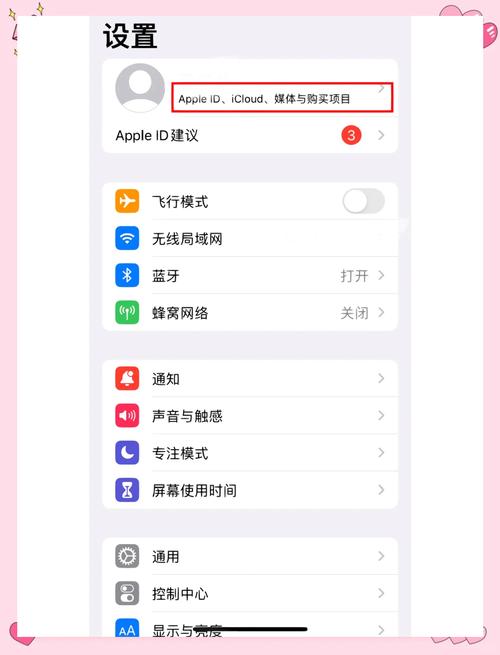
- 旧SIM卡失效/丢失:
- 如果你还保留着旧SIM卡且它尚未被运营商注销,尝试将其插入手机接收验证码。
- 若旧SIM卡已无法使用,但仍有受信任设备(如iPad、Mac)登录着此Apple ID,优先使用这些设备完成更换流程。
- 若以上皆无,立即访问 appleid.apple.com 尝试登录,选择“无法访问受信任设备或号码?”,按提示使用账户恢复密钥或回答安全提示问题启动账户恢复。
- 无法访问任何受信任设备:
- 账户恢复流程是主要途径,访问 appleid.apple.com ,点击“忘记Apple ID或密码?”,输入你的Apple ID,然后选择“无法访问受信任设备或号码?”,严格遵循屏幕指示操作,提供恢复密钥或回答安全问题,保持耐心,恢复可能需要几天时间进行审核。
- 忘记密码: 如果同时忘记了Apple ID密码,需先进行密码重置,访问 iforgot.apple.com ,输入Apple ID,然后根据你拥有的验证方式(其他受信任设备、可信电话号码、恢复密钥或账户恢复)来重置密码,重置密码后,再尝试更换手机号。









评论列表 (0)